Üzerinde Microsoft işletim sistemi bulunan yeni bir bilgisayar (belki de en iyi bilgisayarlardan biri) oluşturuyorsanız, muhtemelen bir Windows ürün anahtarına ihtiyacınız vardır. Evet, Windows 10 veya 11’i anahtarsız çalıştırabilirsiniz, ancak Windows’un bu “devre dışı bırakılmış” sürümü, ekranın sağ alt köşesinde can sıkıcı bir filigrana sahip olacak ve bazı özelliklere sahip olacak — örneğin duvar kağıdını değiştirme yeteneği – – engelli.
Bu nedenle, bir Windows ürün anahtarına sahip olmak gerçekten yardımcı olur, ancak iyi haber şu ki, halihazırda geçerli bir Windows anahtarına sahip bir bilgisayarı değiştiriyorsanız, anahtarı yeni bilgisayarınıza aktarabilirsiniz. “Olabilir” diyoruz, çünkü bir Windows lisansını devretme yeteneğiniz, sahip olduğunuz lisans türüne bağlıdır, aşağıda açıklayacağız. Ancak, yeni bir anahtara ihtiyacınız varsa, Windows 11 veya 10’u ücretsiz veya ucuza nasıl edineceğinizle ilgili makalemize göz atın.
Aktarılabilir bir ürün anahtarınız varsa, onu bir bilgisayardan diğerine nasıl taşıyacağınızı göstereceğiz. Aktarım yöntemi, bir “dijital” (Microsoft hesabınıza bağlı) veya geleneksel bir lisansa (kimlik anahtarını kendiniz taşırsınız) sahip olmanıza bağlı olarak değişir.
Windows Ürün Anahtarınız Aktarılabilir mi?
Aktarılabilirlik söz konusu olduğunda, iki tür Windows anahtarı vardır:
- OEM anahtarları: Aktarılabilir olmamalı. Bunlar, üreticilerin Windows’u önceden oluşturulmuş herhangi bir bilgisayara yüklemek için kullandıkları anahtarlardır. Ayrıca Kinguin gibi indirimli anahtar satıcılarından aldığınız anahtarlardır. Ancak her zaman deneyebilirsiniz.
- Perakende (diğer adıyla “Tam Paketlenmiş Ürün”) anahtarlar: devredilebilir. Bu anahtarlar genellikle insanların 100 dolardan fazla ödediği pahalı anahtarlardır. Ancak, bilgisayarınızda (önceki bir yükseltmeden) bir tane olması her zaman mümkündür, bunu bilmiyorsunuzdur.
Hangi tür Windows ürün anahtarına sahip olduğunuzu bilmiyorsanız, anahtarın kendisini ne zaman ortaya çıkaracağınızı öğrenebilirsiniz.
Windows 10 veya 11 Ürün Anahtarınızı Bulma
Windows’u en son yüklediğiniz andan itibaren titizlikle saklamadıysanız, muhtemelen ürün anahtarınızı bulmanız gerekir. Ne tür bir Windows 10 veya 11 ürün anahtarına sahip olduğunuzu ve anahtar numarasını öğrenmek için indirip çalıştırmanızı öneririz. Sihirli Jellybean Anahtar Bulucu (yeni sekmede açılır).
Anahtarın kendisi “CD anahtarı” olarak listelenecek ve lisans sürümü de muhtemelen burada “Kurulduğu yer” belirtme çizgisi altında olacaktır.
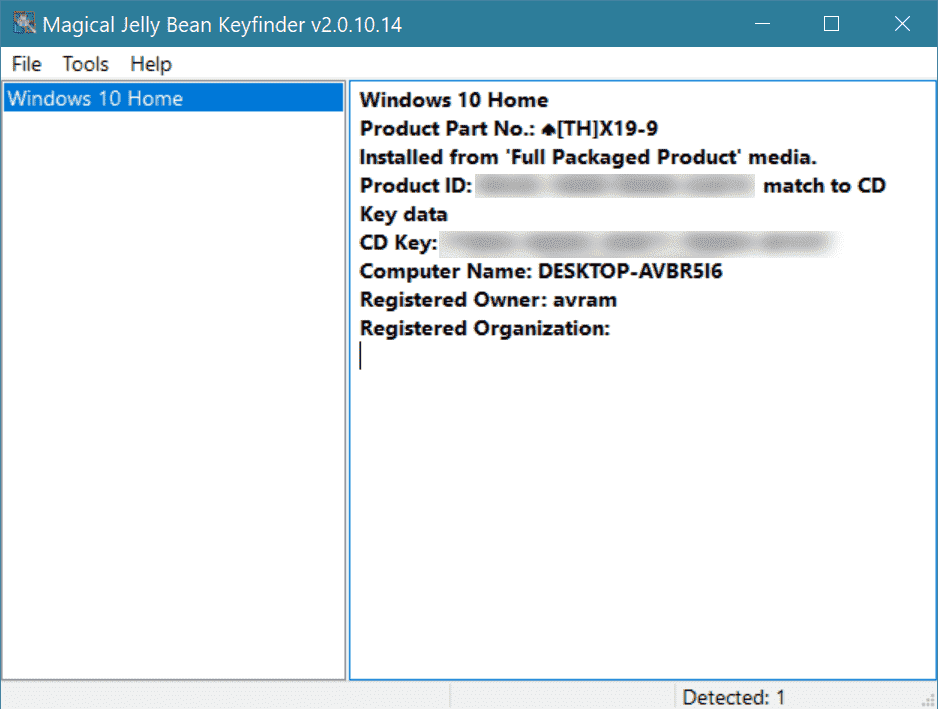
Dijital Lisansınız olup olmadığını Belirleme
Anahtarınız devredilebilirse ve onu aktarmak istiyorsanız, artık bir “dijital lisansınız” mı yoksa normal bir lisansınız mı olduğunu bilmeniz gerekir. Normal bir lisansla, ürün anahtarını yenisine girmeden önce eski bilgisayarda devre dışı bırakarak bir bilgisayardan diğerine aktarabilirsiniz.
Ancak, dijital bir lisansınız varsa, bu numaranın Microsoft hesabınıza bağlı olduğu anlamına gelir ve bunu aktarmak için Microsoft hesabınızın ayarlar menüsünden eski bilgisayarı devre dışı bırakmayı içeren farklı bir prosedür izlemeniz gerekir.
Dijital lisansınızın olup olmadığını öğrenmek için aktivasyon ayarları sayfasını ziyaret edin Windows’ta. Arama kutusunda “aktivasyon” kelimesini arayarak ve en üstteki sonuca tıklayarak oraya ulaşabilirsiniz.

Etkinleştirme ekranı dijital lisansınız olduğunu söylüyorsa, aşağıdaki dijital lisans aktarma talimatlarını izleyin. Aksi takdirde, dijital olmayan bir Windows 10 veya 11 ürün anahtarını aktarmak için yine aşağıda verilen talimatları izleyin.
Dijital Windows Lisansı Yeni Bir PC’ye Nasıl Aktarılır
Windows lisansınız “dijital” ise, yani Microsoft hesabınıza bağlıysa, ürün anahtarını yeni bir bilgisayara girmek işe yaramaz. Yeni bilgisayar etkinleştirilmeyecek. Bunun yerine, Microsoft web sitesinin ayarlar Menüsünü kullanarak eski bilgisayarı devre dışı bırakmanız ve ardından yeni bilgisayarda etkinleştirme menüsündeki sorun giderme işlevini kullanmanız gerekir.
1. Windows’u Sıfırla veya eski bilgisayarınızdaki sürücüyü tamamen silin. Windows 10 veya 11’i nasıl sıfırlayacağınızla ilgili eğiticimize bakın. Bunlardan herhangi birini yapmazsanız, bilgisayar Microsoft’a kayıtlı olarak görülecek ve aynı anahtarı yeni bilgisayarda etkinleştirmenizi engelleyebilir.
2. Yeni bilgisayara Windows 10 veya 11 yükleyin, yükleme işlemi sırasında ürün kodu girmeden. İstendiğinde, “Anahtarım yok”u tıklamanız yeterlidir.
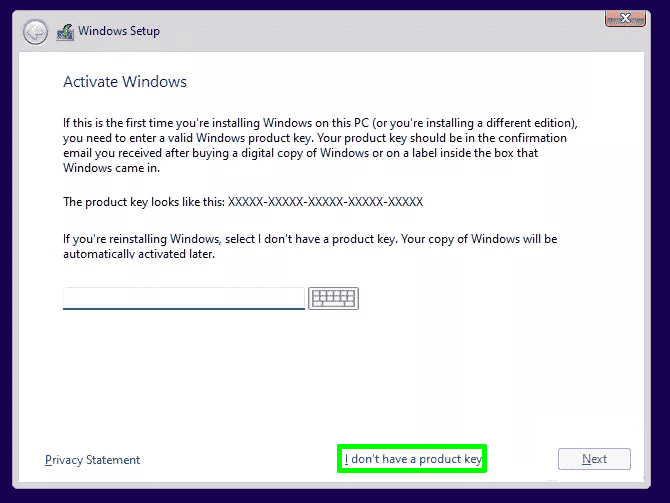
3. Hesabınıza giriş yapın microsoft.com’da.
4. Microsoft Hesabım sayfasına gidin. Kullanıcı adınızın altındaki açılır menüden Microsoft Hesabım’ı seçerek veya doğrudan account.microsoft.com’a giderek oraya ulaşabilirsiniz. (yeni sekmede açılır) zaten giriş yaptıktan sonra.
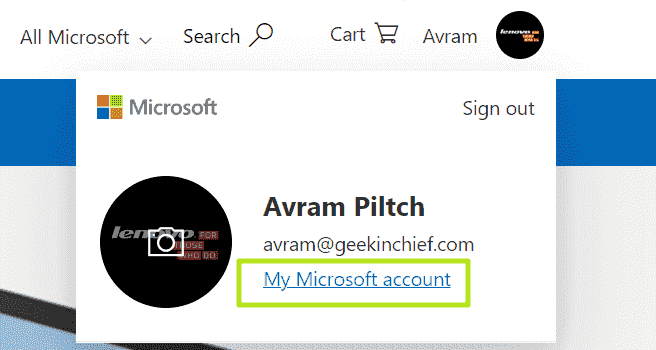
5. Tüm Cihazları Görüntüle’ye tıklayın böylece hesapla ilişkili tüm cihazların bir listesini görebilirsiniz.
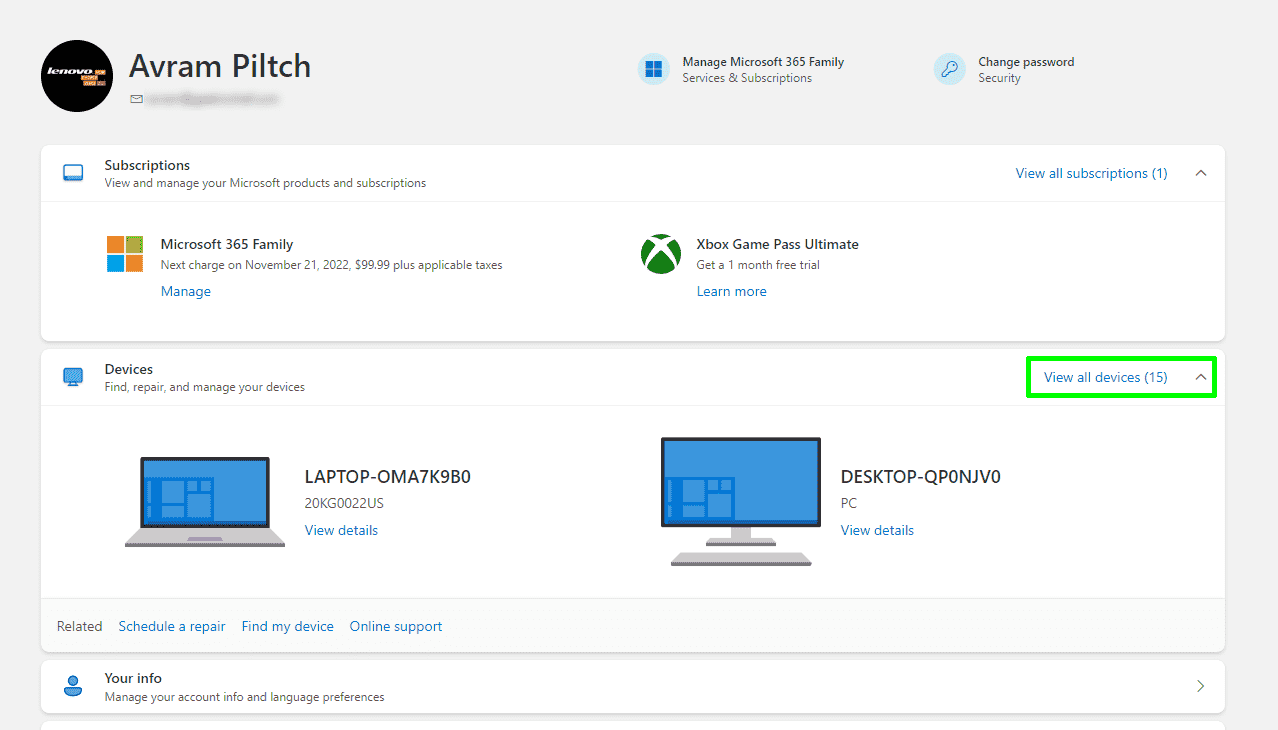
6. Aşağı kaydır ve bilgisayarı seç devre dışı bırakmak istiyorsunuz.
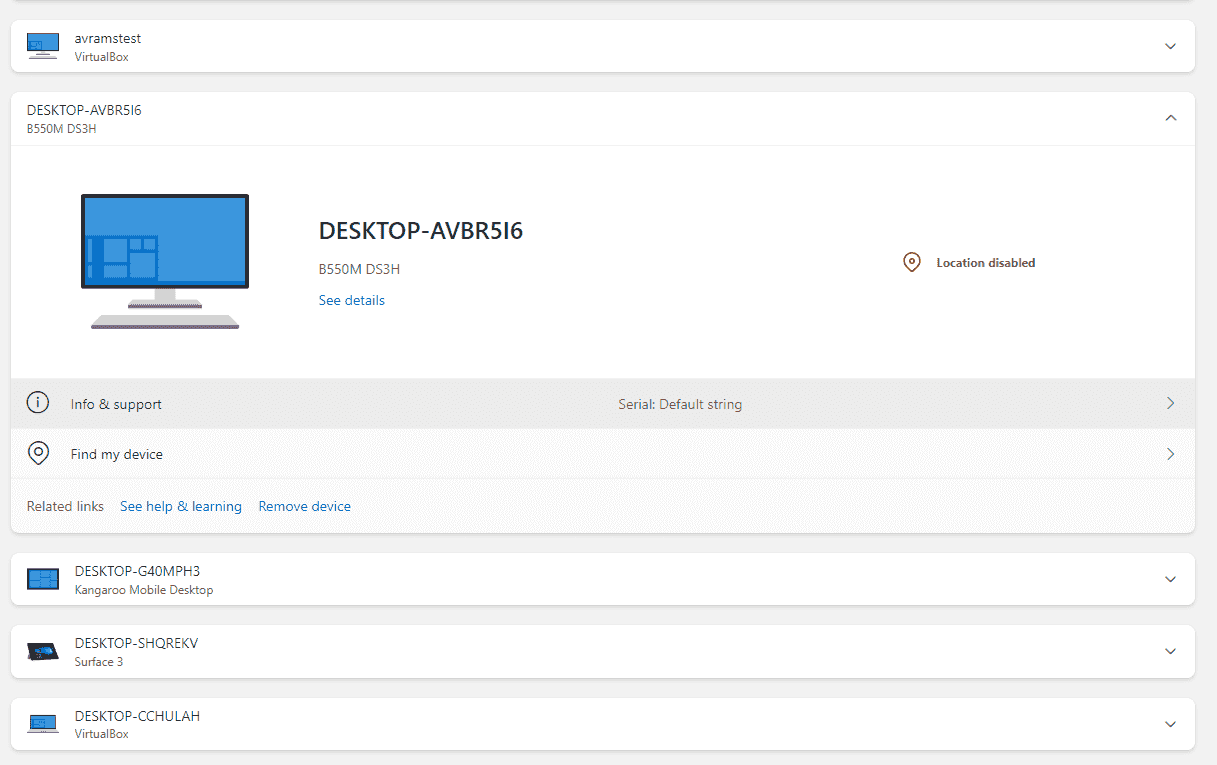
7. “Bilgi ve Destek” i tıklayın.
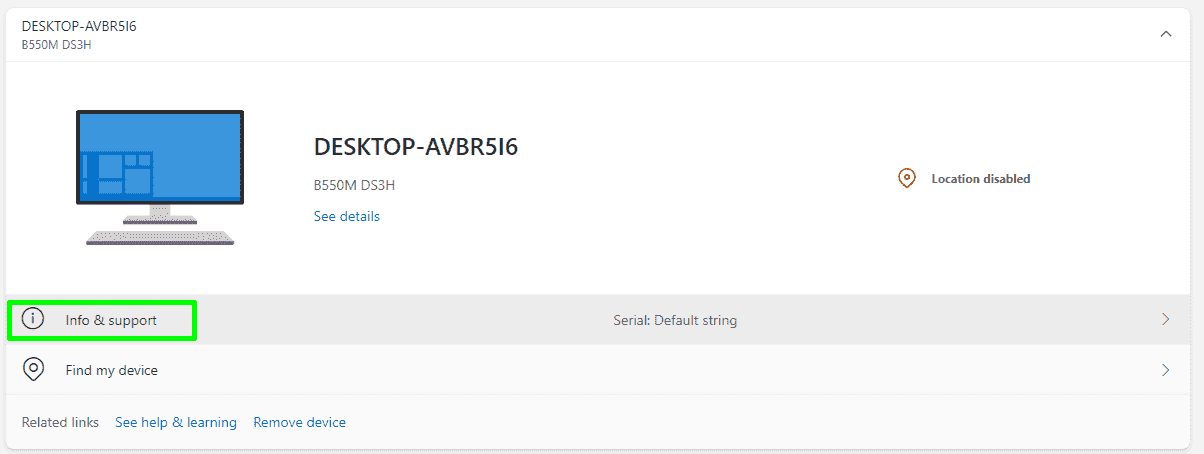
8. Bu Cihazı Kaldır’a tıklayın sağ üst köşede.
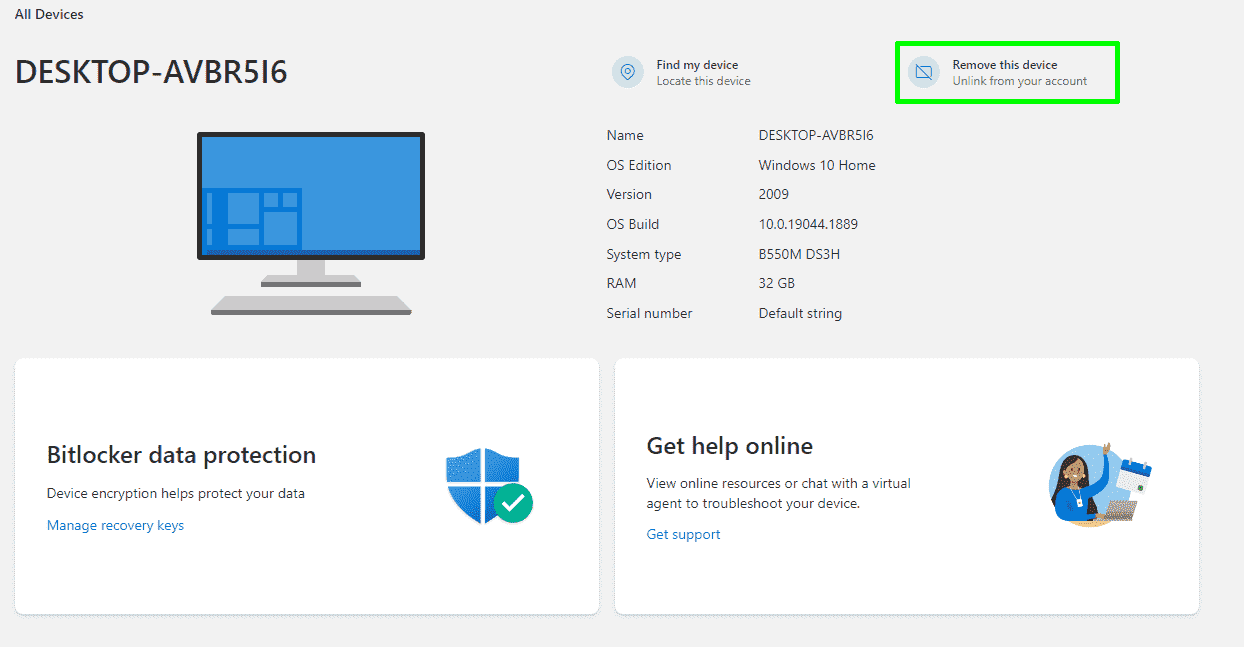
9. “Bu cihazı kaldırmaya hazırım” seçeneğini işaretleyin ve Kaldır’ı tıklayın.
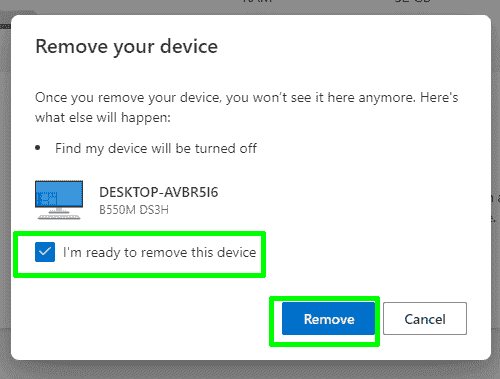
10. Aktivasyon ayarları menüsüne gidin yeni PC’de. Oraya ulaşmanın en kolay yolu, “aktivasyon” u aramak ve en üstteki sonuca tıklamaktır.
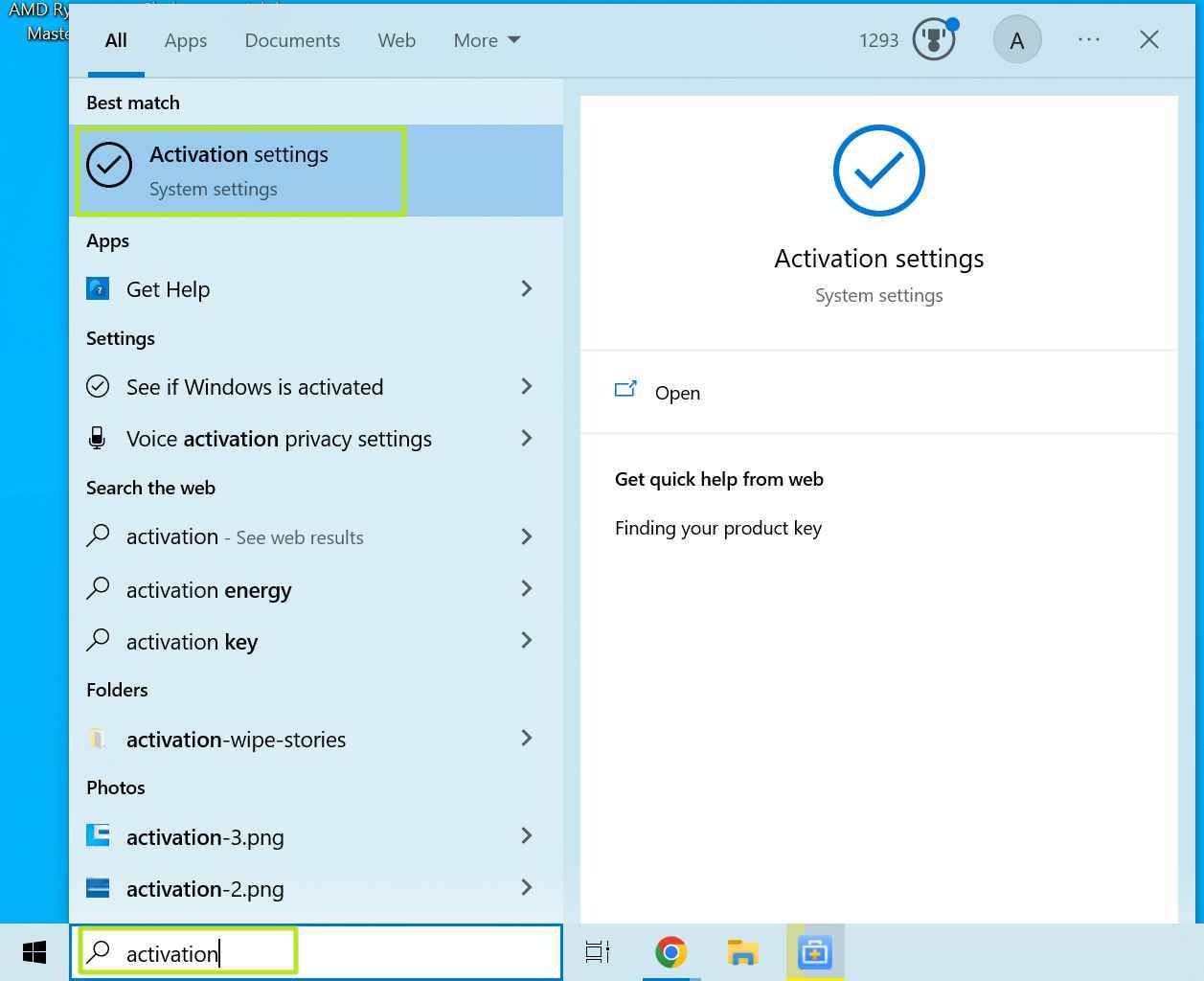
Ekranın Windows kopyanızın etkinleştirilemediğini söylediğini fark edeceksiniz. Herhangi bir nedenle etkinleştirildiğini söylüyorsa, zaten işiniz bitti ve burada sonlandırabilirsiniz.
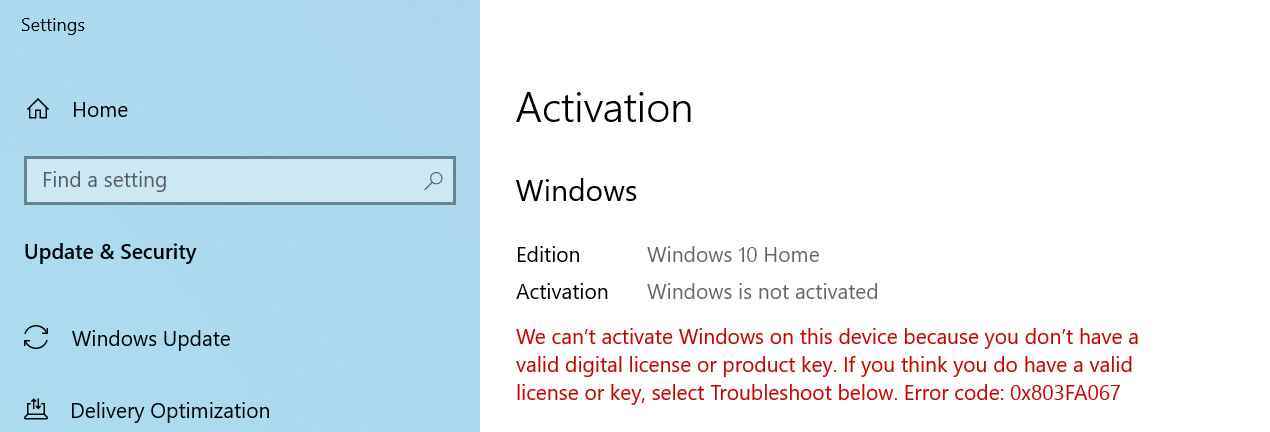
11. “Sorun Gider” i tıklayın.
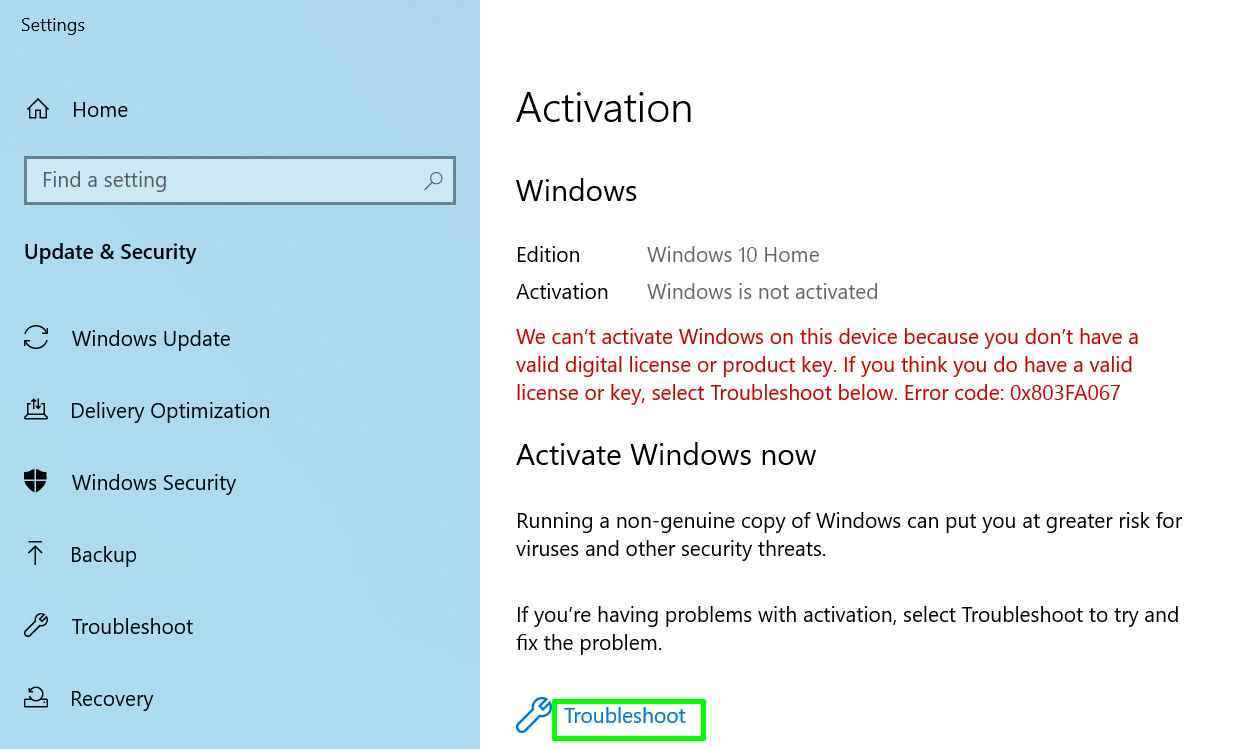
Muhtemelen Windows’un etkinleştiremediğini söyleyen bir iletişim kutusu görünecektir.
12. “Değiştirdim değişti son zamanlarda bu cihazdaki donanım.”
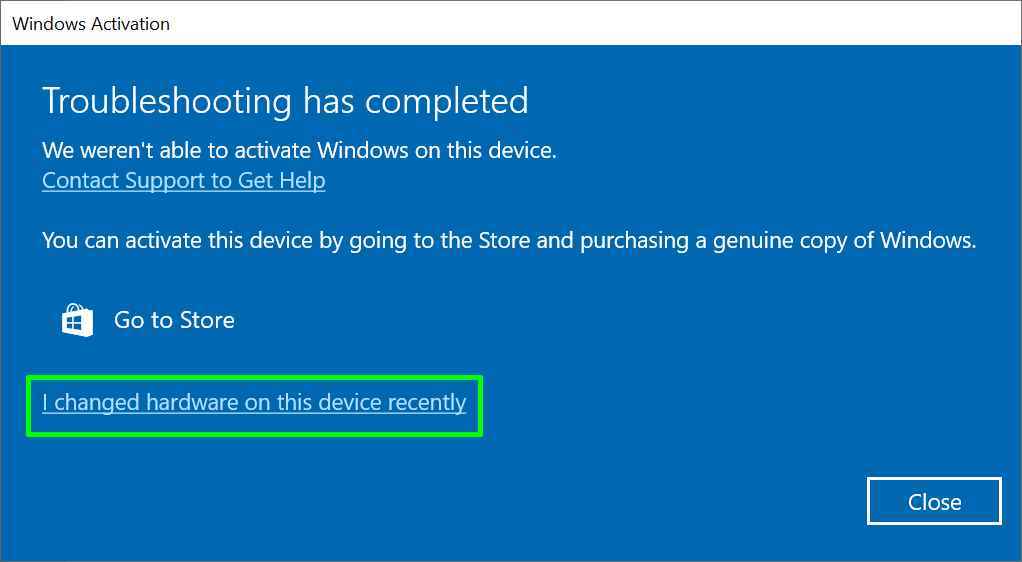
Bu, Microsoft’a bilgisayarınızda büyük bir yükseltme yaptığınızı bildirir. Muhtemelen yeni bir anakarta sahip (ama belki aynı bileşenlerden bazıları) tamamen yeni bir PC’de olduğunuzu boşverin. Yeni bilgisayarı kendi kafanızda bir yükseltme olarak düşünün.
13. Yeni bilgisayarı seçin kullanıyorsun, tıklayın “bu cihazdır şu an kullanıyorum” ve Etkinleştir.
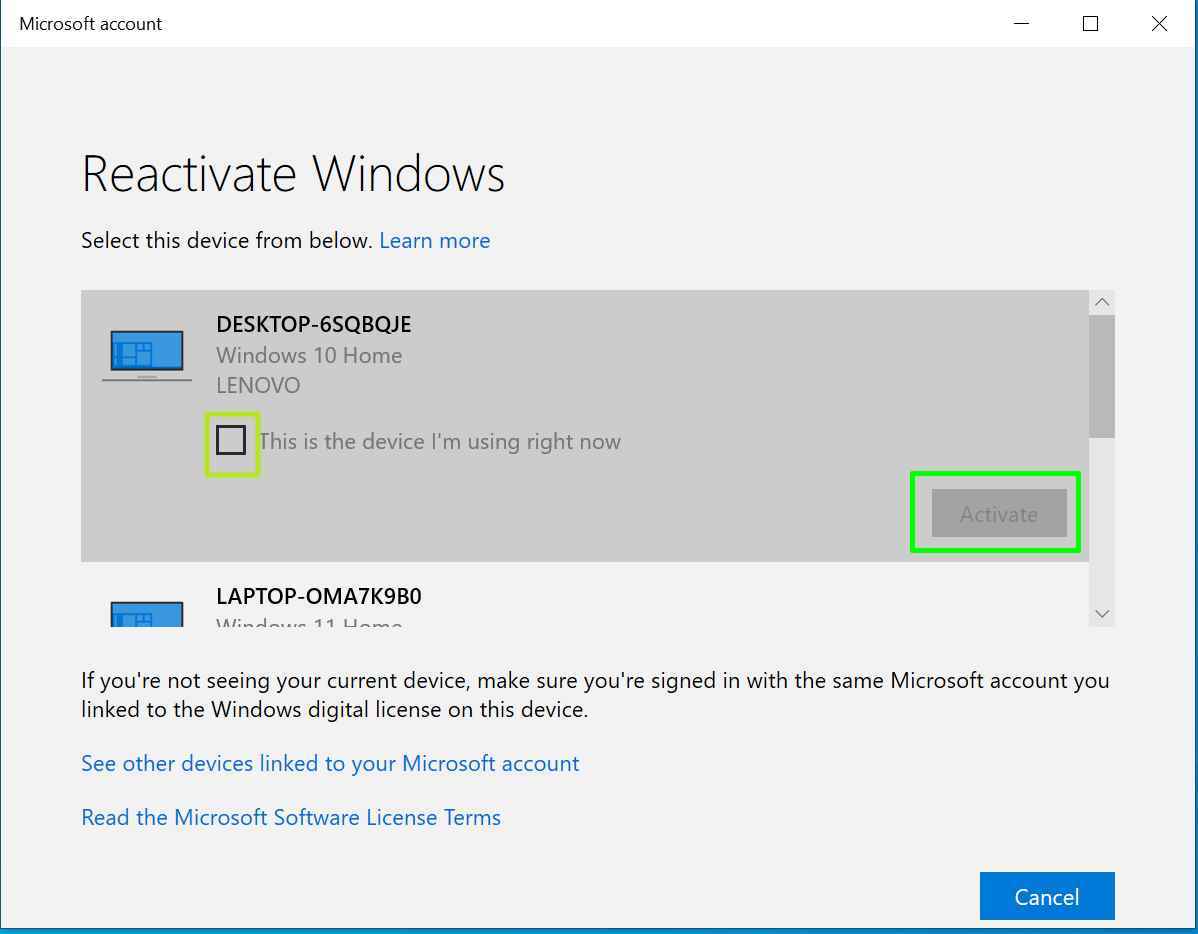
Birkaç saniye sonra, “Windows etkinleştirildi” diyen bir onay ekranı görmelisiniz.
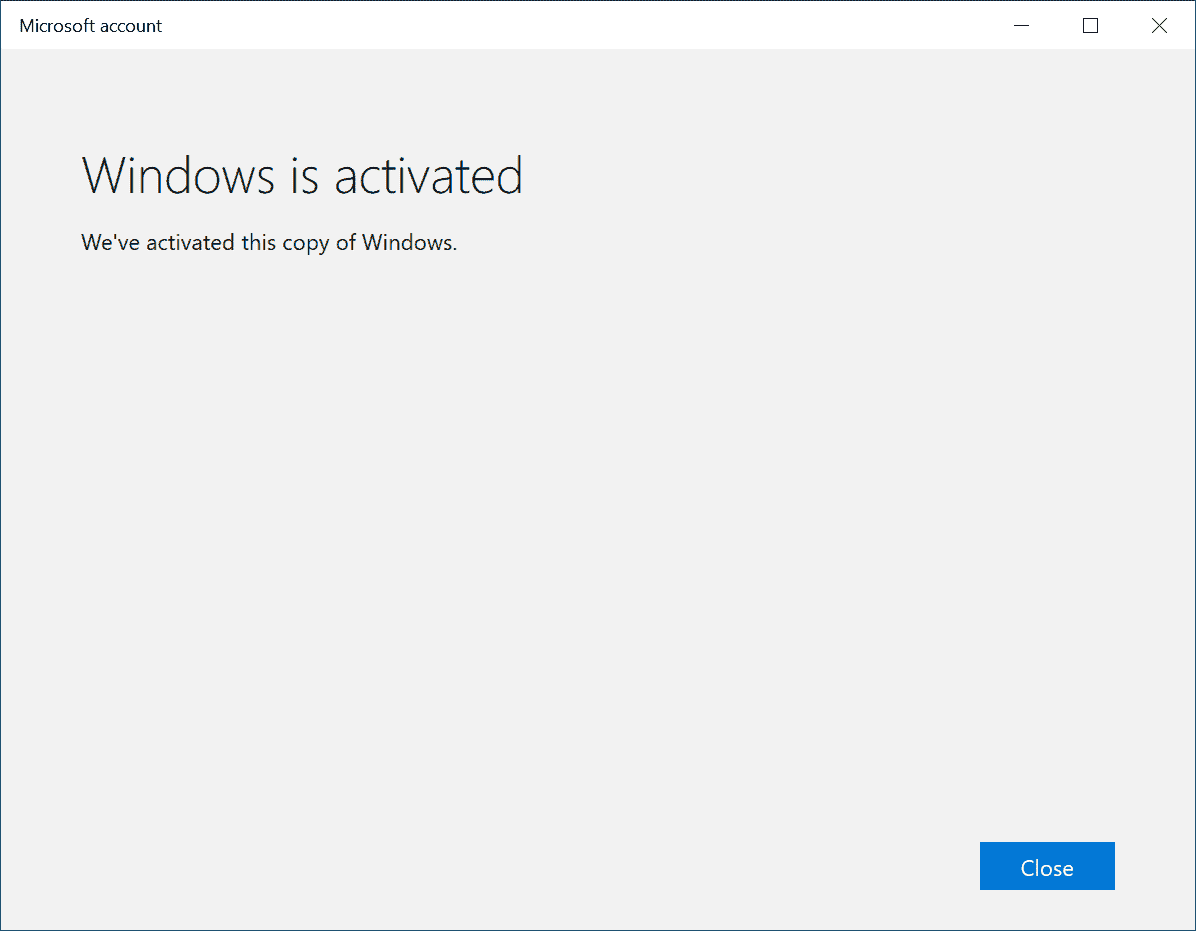
Yeni PC’niz şimdi etkinleştirilmelidir.
Windows Ürün Anahtarınızı Nasıl Aktarırsınız (Dijital Olmayan Lisans)
Windows 10 veya 11 ürün anahtarınız için bir “dijital lisansınız” yoksa, yeni PC’deki etkinleştirme ekranına alfasayısal anahtarı gerçekten girmeniz gerekecektir. Eski bilgisayarı henüz silmediyseniz, ürün anahtarını resmi olarak kaldırmanızı ve etkin bir şekilde “devre dışı bırakmanızı” öneririz. Bu, Microsoft’un artık anahtarı kullanmadığınız izlenimini almasına yardımcı olabilir.
Windows 10 veya 11’i nasıl devre dışı bırakacağınız ve aynı anahtarla yeni bir bilgisayarı nasıl etkinleştireceğiniz aşağıda açıklanmıştır.
1. Yönetici olarak bir komut istemi başlatın. Arama menüsünde cmd’yi arayarak ve ardından en üstteki sonuca sağ tıklayıp Yönetici olarak çalıştır’ı seçerek oraya ulaşabilirsiniz. Windows Kullanıcı Hesabı denetimi tarafından izin istenirse Tamam’ı tıklayın.
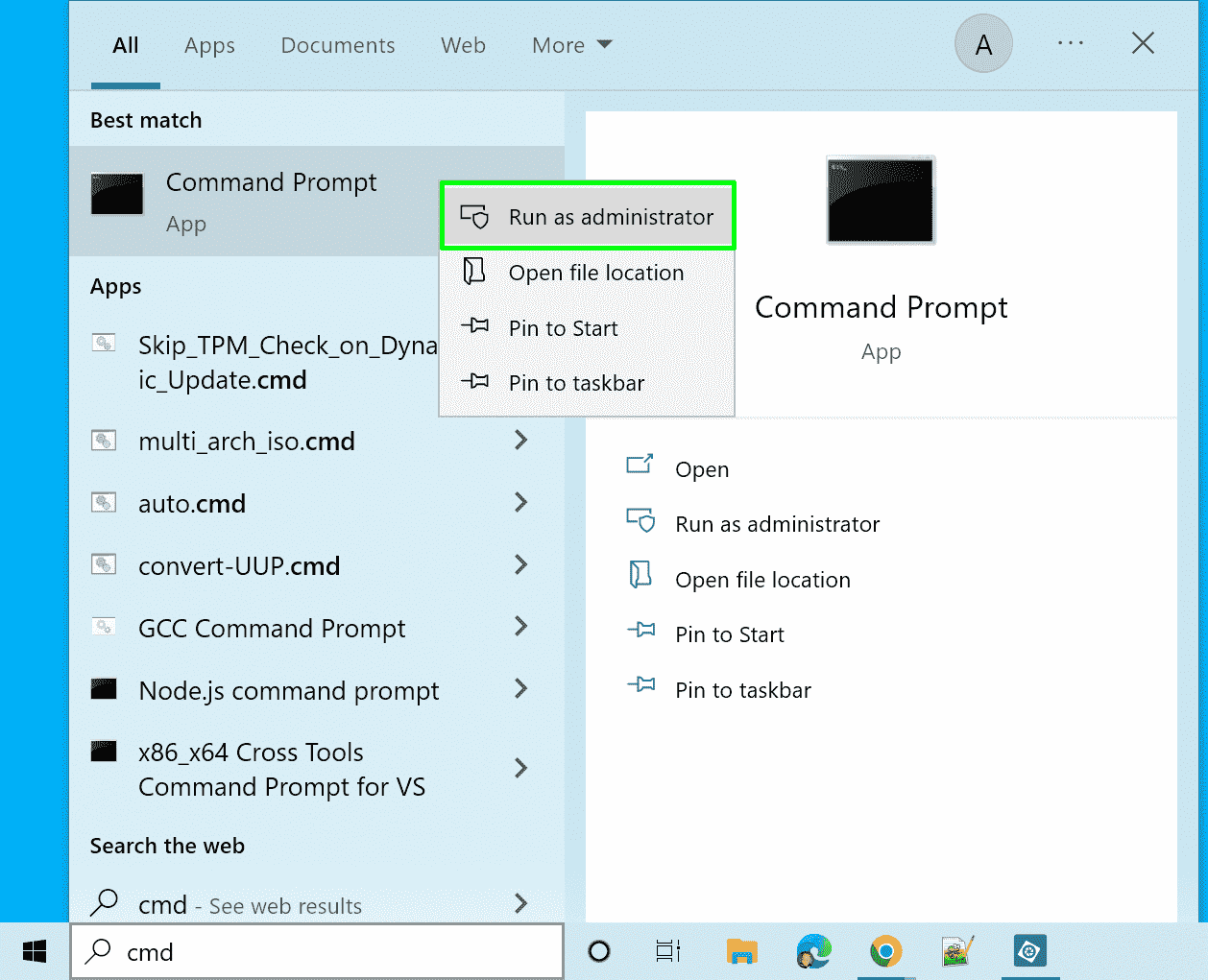
2. Girmek slmgr /upk komut isteminde ve Enter’a basın.
slmgr /upk Kaldırılan ürün anahtarının başarıyla kaldırıldığını söyleyen bir pencere göreceksiniz.
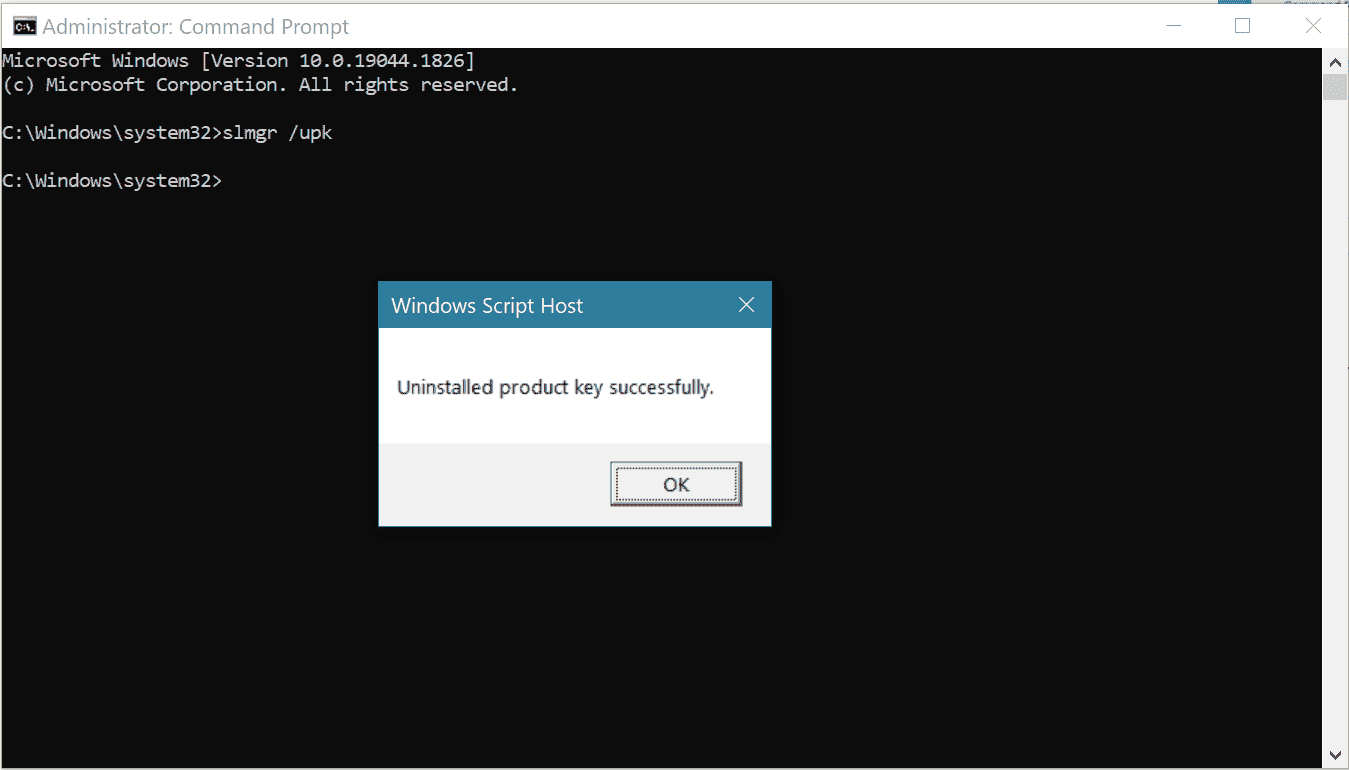
3. Girin slmgr.vbs /cpky komut isteminde
slmgr.vbs /cpkyBu, ürün anahtarını kayıt defterinden kaldıracak ve bilgisayarınızı resmi olarak devre dışı bırakacaktır. diyen bir mesaj göreceksiniz. “Kayıt defterindeki ürün anahtarı başarıyla temizlendi.”
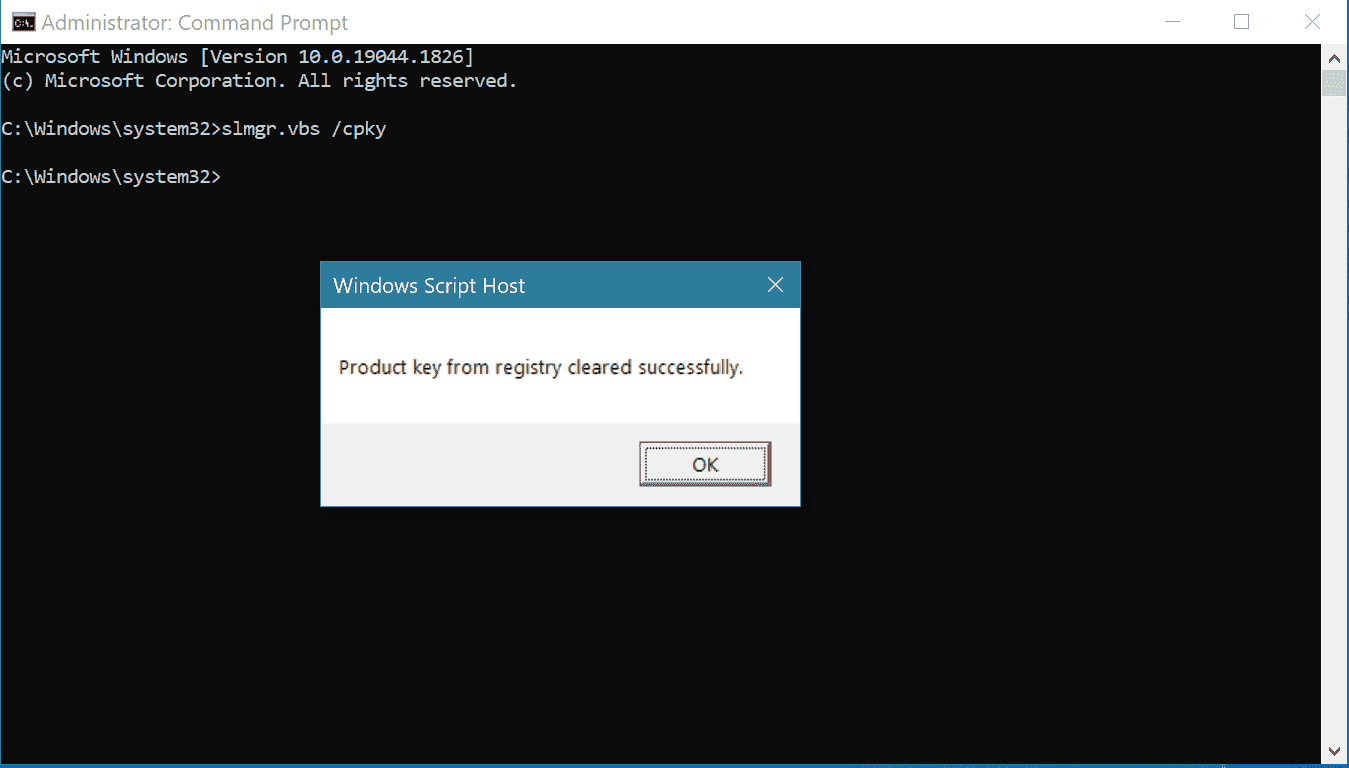
5. Girin slmbr.vbs /dli ürün anahtarının gerçekten kaldırıldığını onaylamak için.
slmgr.vbs /dliÜrün anahtarı olmadığını söyleyen bir mesaj görmelisiniz. Bu gitti demektir.
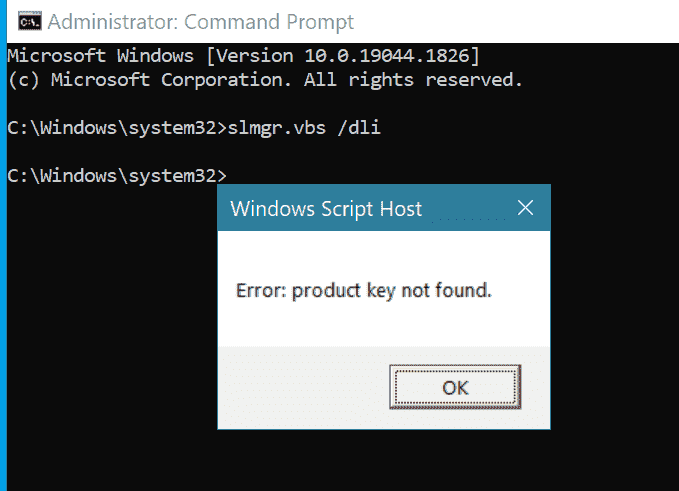
Ayrıca Windows ayarları etkinleştirme ekranında Windows kopyanızın etkinleştirilmediğini belirten kırmızı bir mesaj göreceksiniz. Ama kontrol etmenize gerek yok.
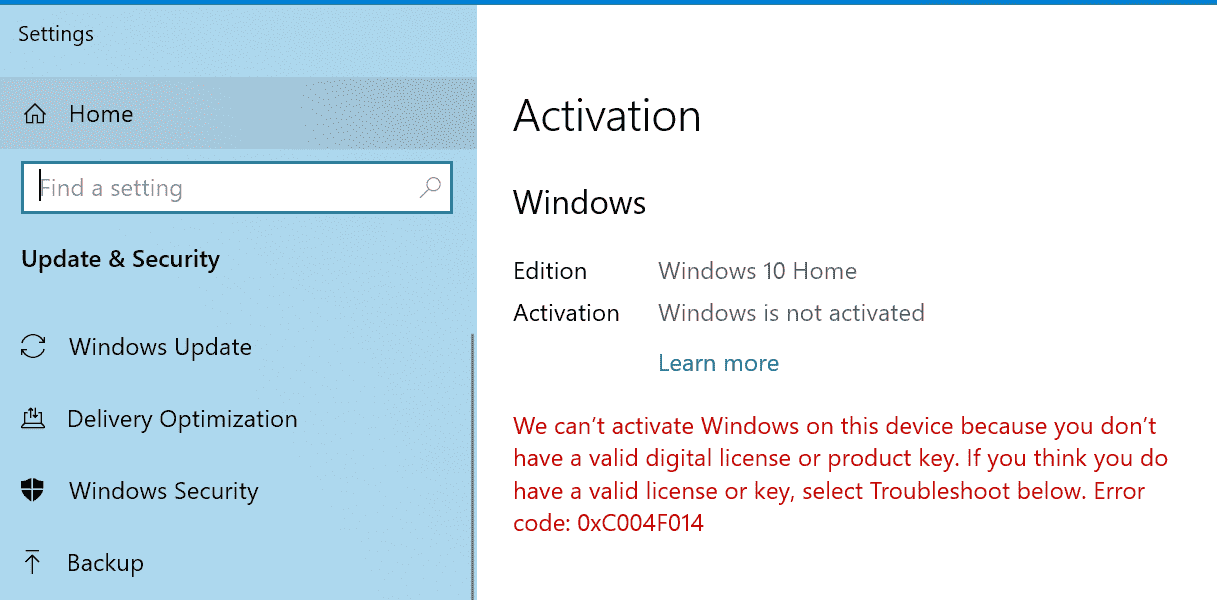
6. Şimdi ürün anahtarınızı girin yeni PC’de. Üzerine henüz Windows yüklemediyseniz, yükleme işlemi sırasında anahtarı girebilirsiniz. Windows’u zaten yüklediyseniz ancak henüz etkinleştirmediyseniz, Etkinleştirme ayarları menüsüne gidin ve “Ürün Anahtarını Değiştir”e tıklayın ve ardından girin.
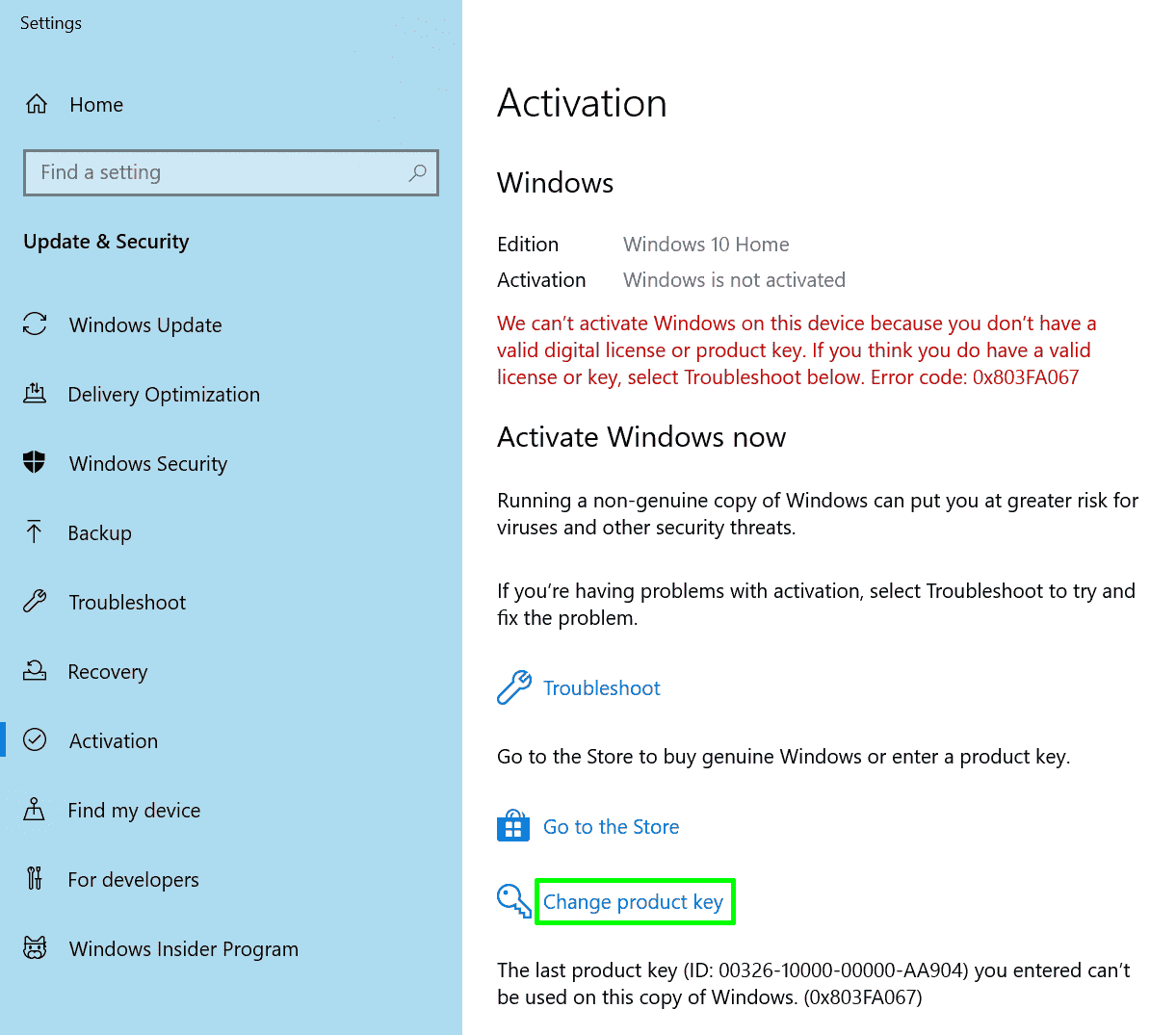
Anahtarınız bu noktada çalışmıyorsa, ya bekleyip gün içinde tekrar denemeniz ya da yeni bir anahtar almanız gerekir.
